Jupyter Notebook
Jupyter Notebook(此前被称为 IPython notebook)是一个交互式笔记本,支持运行 40 多种编程语言。在本文中,我们将介绍 Jupyter notebook 的主要特性,以及为什么对于希望编写漂亮的交互式文档的人来说是一个强大工具。
Jupyter 主界面
在开始使用 notebook 之前,我们先需要安装该库。你可以在 Jupyter 官网上找到完整的步骤。
**译者注:其实只要pip install jupyter就可以了**
jupyter notebook
运行上面的命令之后,你将看到类似下面这样的输出:

同时,会在你开启 notebook 的文件夹中启动 Jupyter 主界面,如下所示:

notebook 类型
如果想新建一个 notebook,只需要点击New,选择你希望启动的 notebook 类型即可。
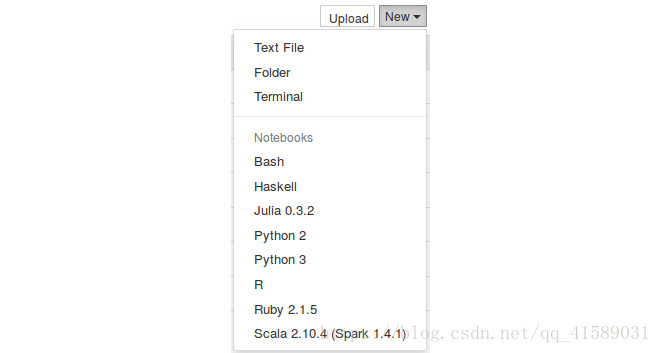
notebook 界面
这里,因为我只有一个 Python 内核,所以我们运行一个 Python notebook。在新打开的标签页中,我们会看到 notebook 界面,目前里面什么也没有。
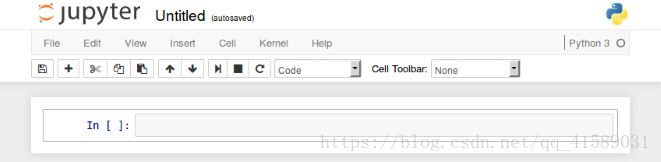
notebook 界面由以下部分组成:
- notebook 的名称
- 主工具栏,提供了保存、导出、重载 notebook,以及重启内核等选项
- 快捷键
- notebook 主要区域,包含了 notebook 的内容编辑区
慢慢熟悉这些菜单和选项。如果想要详细了解有关 notebook 或一些库的具体话题,可以使用菜单栏右侧的帮助菜单。
代码单元格
下方的主要区域,由被称为单元格的部分组成。每个 notebook 由多个单元格构成,而每个单元格又可以有不同的用途。
下方截图中看到的是一个代码单元格(code cell),以[ ]开头。在这种类型的单元格中,可以输入任意代码并执行。例如,输入1 + 2并按下Shift + Enter。之后,单元格中的代码就会被计算,光标也会被移动动一个新的单元格中。你会得到如下结果:
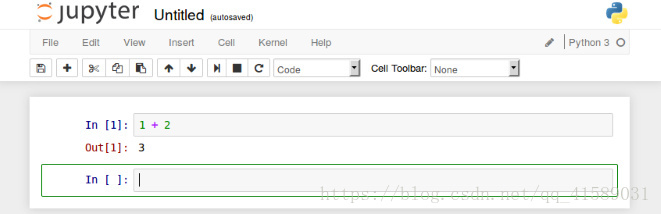
jupyter 代码执行实例
根据绿色边框线,我们可以轻松地识别出当前工作的单元格。接下来,我们在第二个单元格中输入些其他代码,例如:
for i in range(5):
print(i)







 Jupyter Notebook 是一个交互式笔记本,支持多种编程语言。本文介绍了 Jupyter 的主要特性,如主界面、单元格类型、代码执行、Markdown 单元格和导出功能,展示了其作为编写交互式文档的强大工具。
Jupyter Notebook 是一个交互式笔记本,支持多种编程语言。本文介绍了 Jupyter 的主要特性,如主界面、单元格类型、代码执行、Markdown 单元格和导出功能,展示了其作为编写交互式文档的强大工具。
 最低0.47元/天 解锁文章
最低0.47元/天 解锁文章
















 1047
1047

 被折叠的 条评论
为什么被折叠?
被折叠的 条评论
为什么被折叠?








